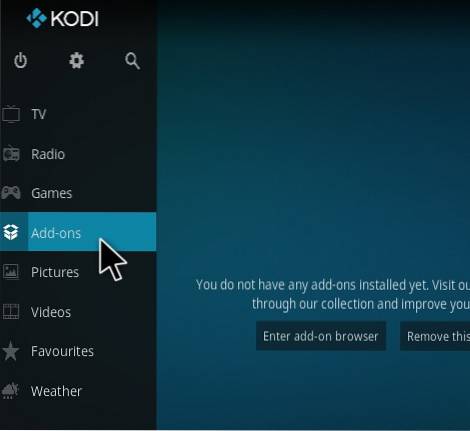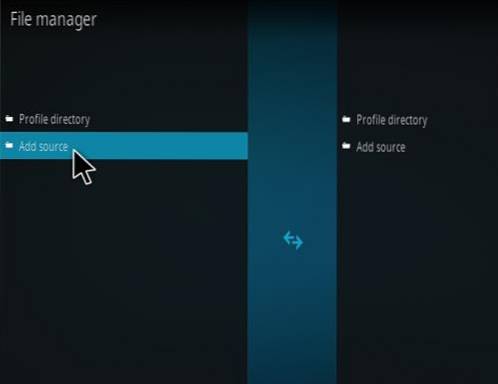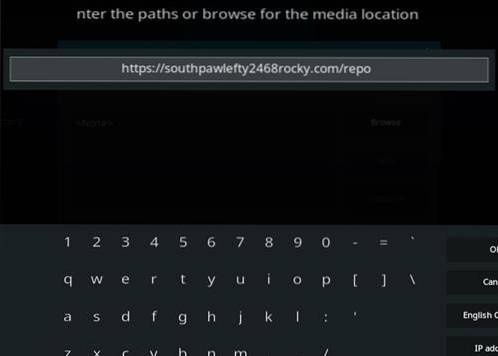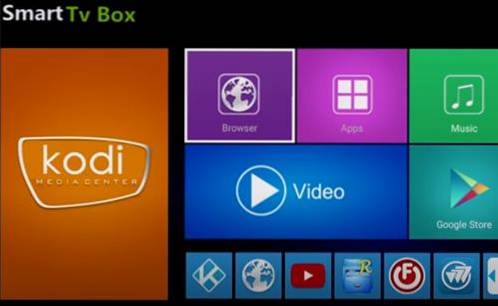
Configurar una VPN (red privada virtual) con una caja de TV Android es una buena idea por una variedad de razones, como cuando se usa Kodi.
Una VPN es muy útil mientras estás en línea y puede hacerte anónimo rebotando tu IP en un servidor que cambia tu ubicación..
Cómo instalar una VPN en una TV Box de Android (Pasos rápidos)
- Visitar la página web de IPVanish aquí y seleccione un plan de VPN de pago.
- Ve aquí y descarga la aplicación desde la página web de IPVanish o Google Play Store.
- Después de que se descarga, instalar la aplicación IPVanish en tu caja de TV Android.
- Ingrese su información de inicio de sesión y haga clic en Conectar.
- Ahora está listo para usar la VPN y tu caja de TV Android estará protegida.
¿Qué tipo de servicio VPN se necesita para una TV Box de Android??
Una buena VPN tendrá muchas ubicaciones para elegir en todo el mundo y será fácil de cambiar cuando quiera que parezca que proviene de una ciudad o país diferente..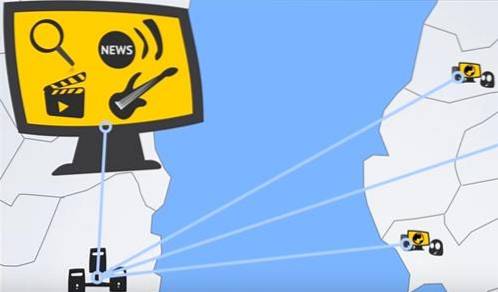
La velocidad es otro factor y muy importante, ya que la mayoría de videos transmiten con su caja de Android y tener una VPN que tenga descarga ilimitada y conexión rápida es imprescindible.
Hay muchos servicios gratuitos que van y vienen, lo que puede ser una buena opción, si puede encontrar uno que se mantenga activo y sea rápido..
A menudo, una buena VPN gratuita se abrumará y hará que se ralentice o se apague..
También tenga cuidado con el uso de un servicio VPN gratuito, ya que todos sus datos fluirán a través de su red..
Si bien una VPN cifra los datos y lo hace anónimo, el servicio al que está conectado puede ver sus datos si así lo desea..
No recomiendo que instale ningún software de un servicio gratuito, ya que puede contener malware u otro software malicioso como una Botnet. La mayoría de los sistemas operativos modernos, desde Windows hasta Android, tienen un software VPN integrado que se puede configurar manualmente..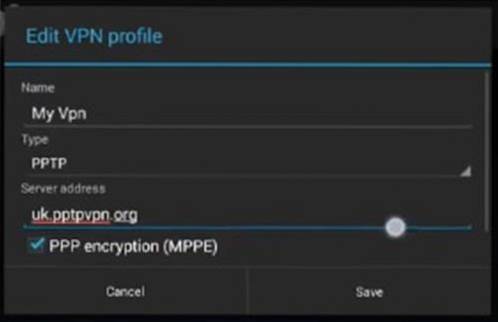
Puede ser más difícil configurar una VPN manualmente, pero si se usa un servicio gratuito, vale la pena, en mi opinión..
La configuración manual de una VPN ayudará a detener cualquier código malicioso de una configuración de software de fácil instalación.
No lo protegerá de las personas que ejecutan la VPN, que pueden ver los datos fluyendo a través de su red..
Puede haber buenas opciones gratuitas, pero por su propia naturaleza son propensas a bajar o volverse lentas, lo que a su vez lleva tiempo encontrar otra..
Una opción mucho más fácil es una VPN paga que tendrá (con suerte) una conexión rápida, sin registro y digna de confianza..
El uso de un servicio pago costará dinero, generalmente de $ 5 a $ 10 dólares al mes, pero dependiendo de cuánto tiempo tenga para buscar buenas VPN gratuitas a medida que van y vienen, puede valer la pena..
Hace algún tiempo decidí optar por una VPN paga con IPVanish, que tiene muchas funciones buenas para la transmisión de videos. Funciones como transmisión ilimitada, conexión rápida, descarga de torrents anónima, privacidad y soporte 27/7.
Hay muchos buenos servicios de VPN con IPVanish, simplemente el mejor que he encontrado..
A continuación se muestran los pasos utilizados por IPVanish para utilizar su servicio. Casi todo será igual con algunos cambios de minería en el diseño y las características..
IPVanish es un servicio pago y necesitará un nombre de usuario y contraseña.
Regístrese para IPVanish AQUÍ
Nota: Si su caja tiene problemas con Google Play Store, la aplicación se puede instalar desde el sitio web de IPVanish desde aquí..
Cómo agregar una VPN a una TV Box de Android (con imágenes)
- Vaya a Play Store y busque IPVanish
- Hacer clic Instalar en pc.
- Después de que se instale, se ubicará en la sección Aplicaciones de su caja..
- Abra IPVanish y en la parte superior izquierda haga clic para ver las opciones.
- Haga clic en Iniciar sesión.
- Ingrese su nombre de usuario y contraseña e inicie sesión.
- Aparecerá una lista de servidores, seleccione el que desea usar.
- Hay muchos servidores ubicados en todo el mundo, así que elija la mejor opción para usted, siempre se puede cambiar. Entonces, por ejemplo, para usar un servidor de Chicago, EE. UU., Haga clic en él.
- Se conectará al servidor.
- Aparecerá una pantalla mostrando que estás conectado.
- Ahora estará conectado a la VPN y listo para disfrutar de todos los beneficios de una VPN.
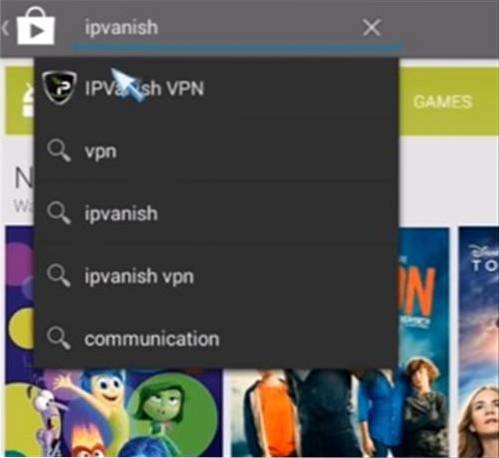
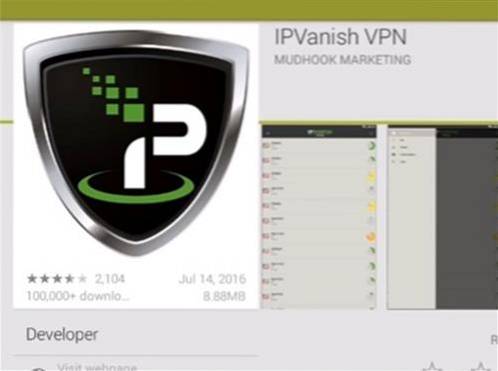
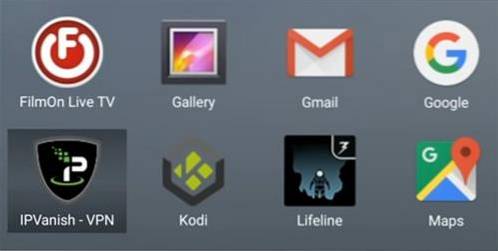
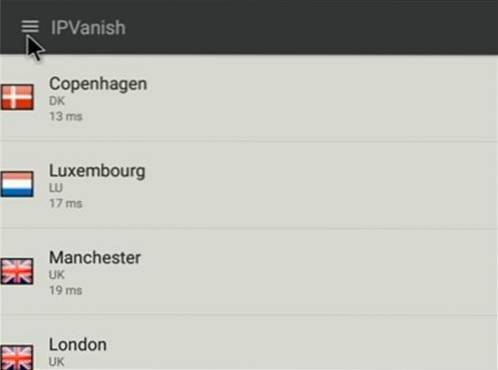
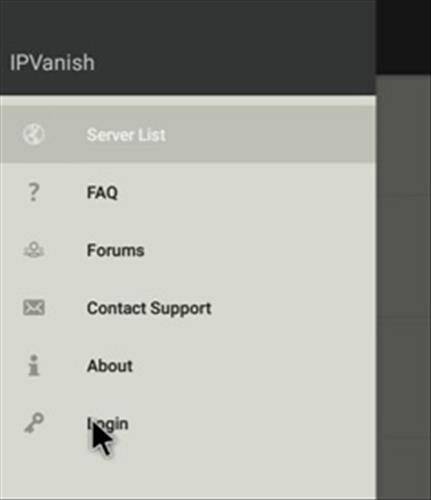
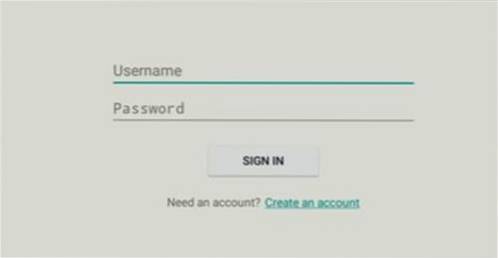
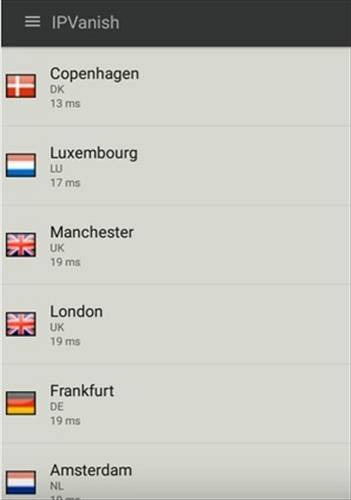
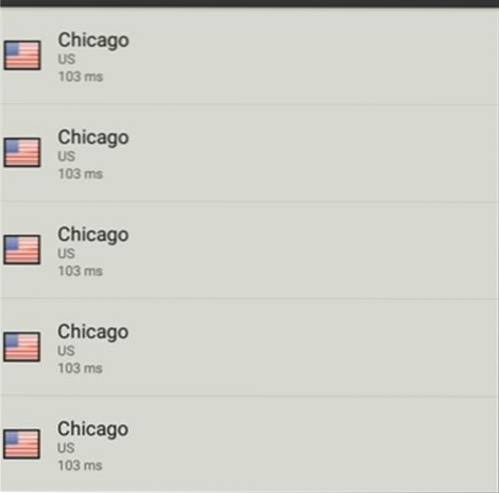
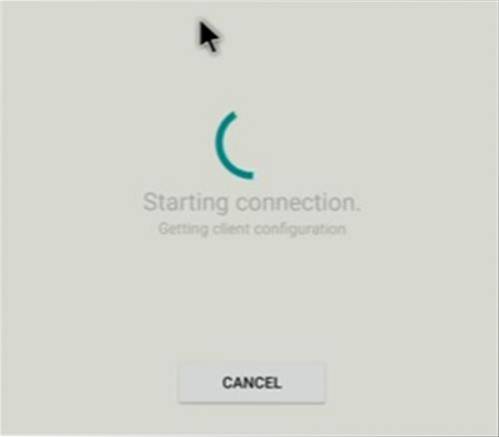
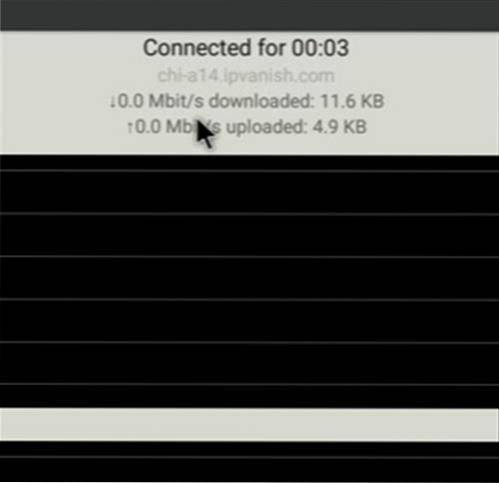
Para probar la VPN, abra un navegador y Google "Cuál es mi IP"Debería mostrar el servidor de la ciudad conectado y IPVanish.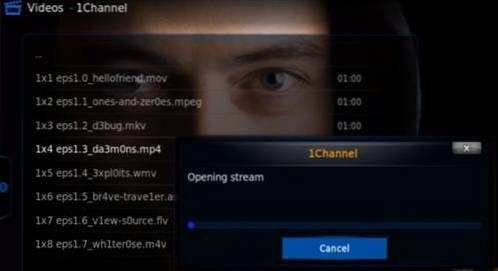
 ComputersHowto
ComputersHowto